Что делать, если не приходят уведомления в WhatsApp
Для многих людей WhatsApp является основным средством коммуникации. Если раньше мы отправляли СМС и звонили посредством стандартной телефонии, то теперь все это можно делать бесплатно при помощи мессенджера. Оставаться на связи нам помогают уведомления WhatsApp. Они оповещают о каждом входящем сообщении и позволяют быстро ответить на него. В то же время довольно часто случается, что не приходит уведомление Ватсап на Андроид, но появляется после запуска приложения. Сталкивались с подобной проблемой? Тогда пришло время раз и навсегда с ней разобраться, исправив ошибку.

Не видите уведомления? А они есть!
Содержание
Почему не приходят уведомления в Ватсапе
Когда не приходят уведомления WhatsApp, мы имеем дело с целым комплексом причин, вызывающих неполадки. Вот наиболее распространенные:
- на телефоне отключены уведомления;
- устройство блокирует работу WhatsApp в фоне, запрещая мессенджеру показывать оповещения;
- активирован режим экономии энергии;
- сбой в работе устройства или приложения.
Если у вас нет уведомлений WhatsApp, то практически со стопроцентной уверенностью можно сказать, что виноват один из факторов, изложенных выше. При этом решать проблему нужно пошагово, двигаясь от наиболее вероятных к менее вероятным причинам.
Как включить уведомления в Ватсапе
Прежде всего нужно убедиться, что уведомления в WhatsApp включены. С этой целью предлагаю посетить настройки смартфона:
- Перейдите в раздел «Приложения», а затем — «Все приложения».
- Выберите WhatsApp.
- Откройте вкладку «Уведомления».
- Активируйте все ползунки, связанные с показом оповещений.
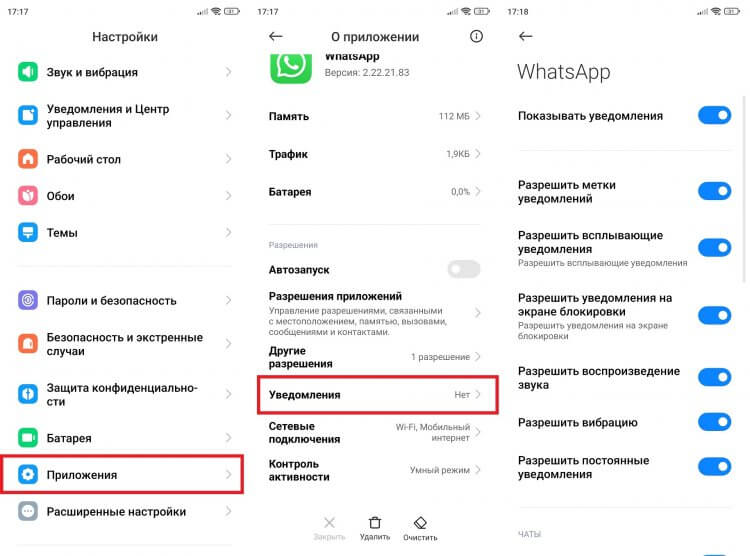
Сначала нужно убедиться, что уведомления включены
Также вы должны знать, как включить уведомления в Ватсапе на Андроиде через сам мессенджер, поскольку оповещения могут быть активированы в настройках, но запрещены в приложении. Действуйте следующим образом:
- Запустите WhatsApp.
- Нажмите на «три точки».
- Откройте настройки.
- Перейдите в раздел «Уведомления».
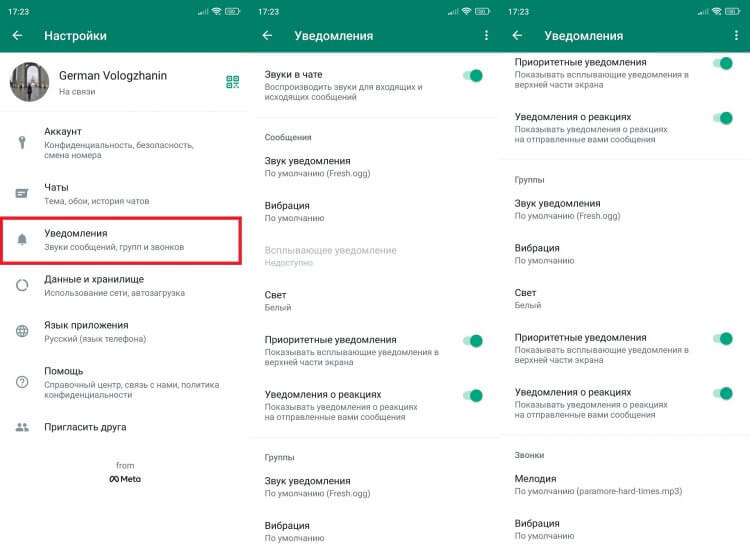
Оповещения должны быть включены и в настройках WhatsApp
Теперь подробнее остановимся на всех переключателях, которые представлены в этом меню. Вы должны убедиться, что в настройках Ватсапа активированы приоритетные оповещения и для них выбран звуковой сигнал. Если вы видите, что всплывающее уведомление WhatsApp недоступно, как на моем скриншоте, то не переживайте. Через настройки приложения эта функция активируется только на устройствах с Android 9 и ниже. На гаджетах с более поздней версией операционной системы всплывающие уведомления включаются в настройках самого смартфона, что мы уже сделали ранее.
И последнее, о чем важно сказать. WhatsApp позволяет отключить уведомления в чате. Тогда напротив него появится значок с перечеркнутым динамиком. Если такие чаты есть, то сделайте несколько простых шагов:
- Откройте переписку.
- Нажмите на «три точки».
- Выберите опцию «Включить звук».
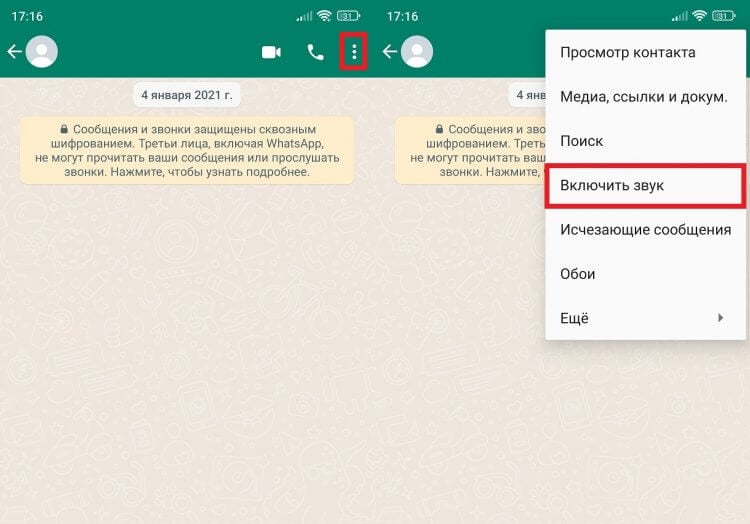
Возможно, у вас отключены уведомления от определенных чатов
Теперь все уведомления в Ватсапе должны заработать. Во всяком случае мы активировали показ оповещений как в настройках смартфона, так и в параметрах приложения. Но есть частные случаи, мешающие показу уведомлений.
Не приходят уведомления Ватсап — что делать
Если даже после активации у вас все равно нет уведомлений WhatsApp, то вполне вероятно, что смартфон по той или иной причине блокирует работу мессенджера в фоне. Для снятия ограничений нужно отключить режим энергосбережения и сделать следующее:
- Открыть список приложений через настройки смартфона.
- Выбрать WhatsApp.
- Во вкладке «Контроль активности» установите значение «Нет ограничений», поскольку уведомления Ватсап на Xiaomi чаще всего не приходят из-за некорректной работы умного режима.
- Во вкладке «Другие разрешения» убедитесь, что приложению разрешено отображение на экране блокировки и открытие новых окон.
- На всякий случай включите автозапуск.
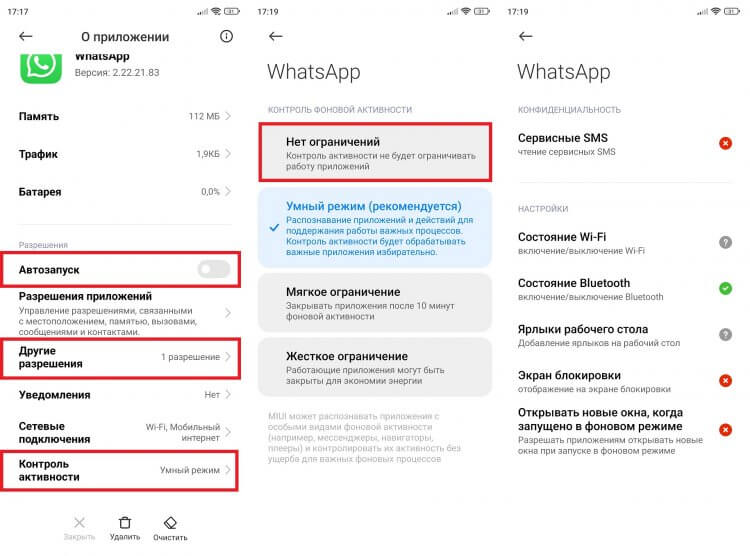
Приложению нужно дать как можно больше разрешений
Если вы будете редко пользоваться мессенджером, то в какой-то момент обязательно заметите, что перестали приходить уведомления Ватсап, несмотря на соблюдение всех рекомендаций. Это произойдет по причине принудительного отзыва разрешений.

Опцию автоматического отзыва разрешений стоит отключить
Чтобы не сталкиваться с подобным, во вкладке «Разрешения приложений» обязательно деактивируйте переключатель «Приостановить работу в неактивный период». Тогда WhatsApp продолжит показывать уведомления даже в том случае, если вы почти не открываете мессенджер.
Если все равно Ватсап не показывает уведомления
Чаще всего проблемы уведомлений WhatsApp возникают из-за ограничения фоновой работы приложения, а также вследствие прямого запрета на показ оповещений. Вместе с тем проблема бывает вызвана менее вероятными причинами, но их тоже стоит иметь в виду. Поэтому напоследок оставлю несколько дополнительных рекомендаций, способных помочь:
- убедитесь, что в данный момент не включен беззвучный режим или «Не беспокоить»;
- удалите приложения-оптимизаторы или ограничьте их работу;
- перезагрузите смартфон;
- переустановите WhatsApp;
- на устройствах с Android 4.1–4.4 необходимо активировать функцию автосинхронизации данных в настройках телефона.
Есть и более радикальная мера, представляющая собой сброс настроек Андроид. Но прибегать к ее помощи нужно только в том случае, если ничего из вышесказанного не помогло, а ранее уведомления WhatsApp все-таки работали.
